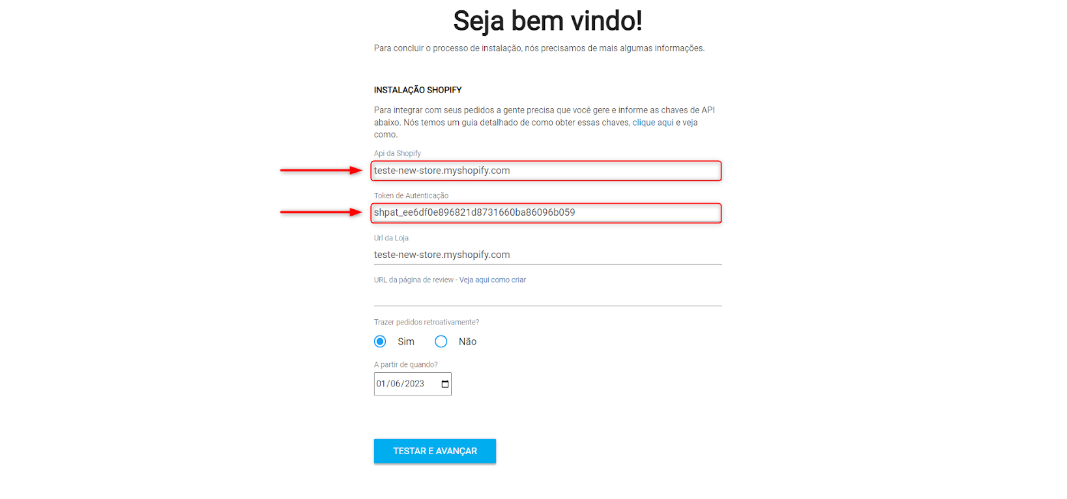Esse tutorial mostrará como configurar um aplicativo personalizado para a integração de pedidos da Shopify para a Yourviews.
Configuração do Aplicativo (Web Services)
1- Criação do Aplicativo:
A integração de pedidos com a Shopify funciona através de um aplicativo personalizado que deve ser gerado para a loja.
-
Acesse as configurações na aba “Configurações” no painel administrativo da loja
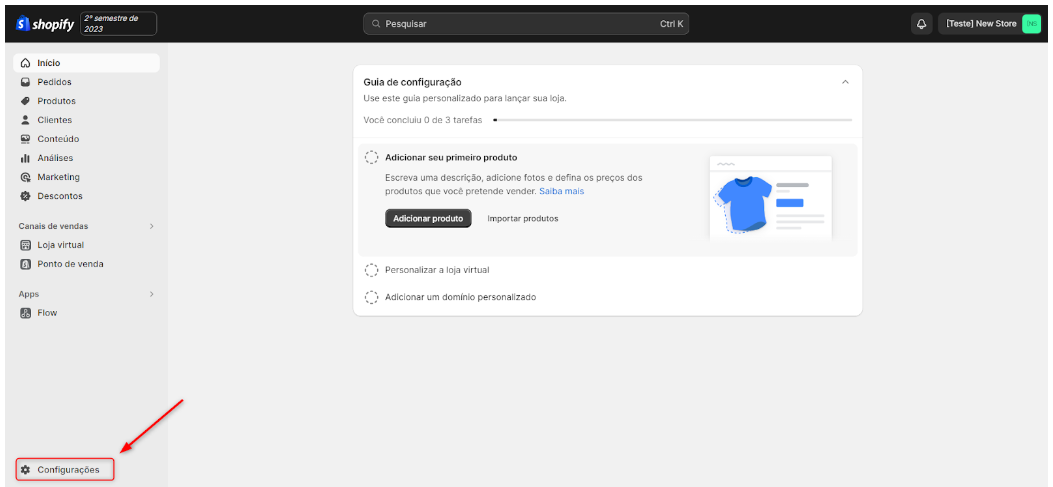
-
Copie o endereço da loja na Shopify, ele deverá ser informado durante a fase de Onboarding.
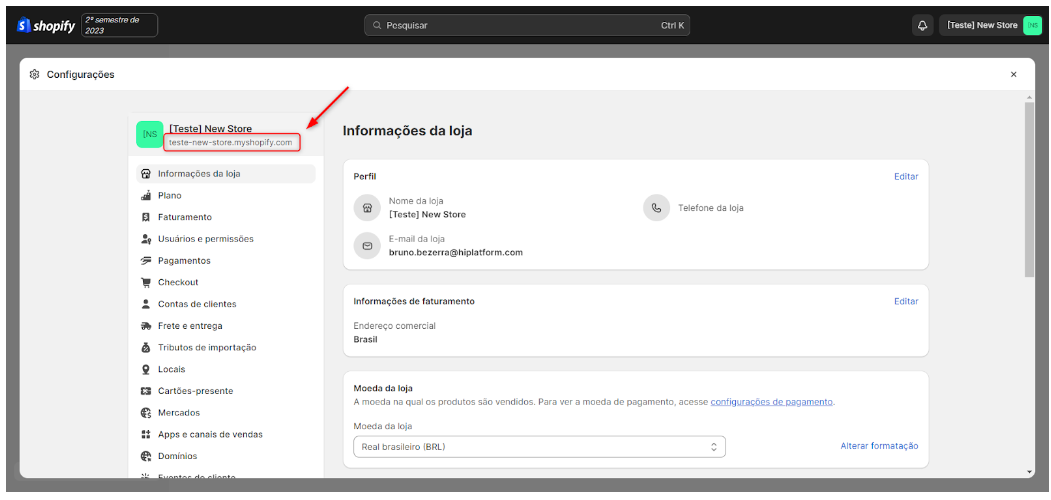
-
Na aba “Apps e canais de venda”, selecione “Desenvolver apps” para iniciar a criação do aplicativo.
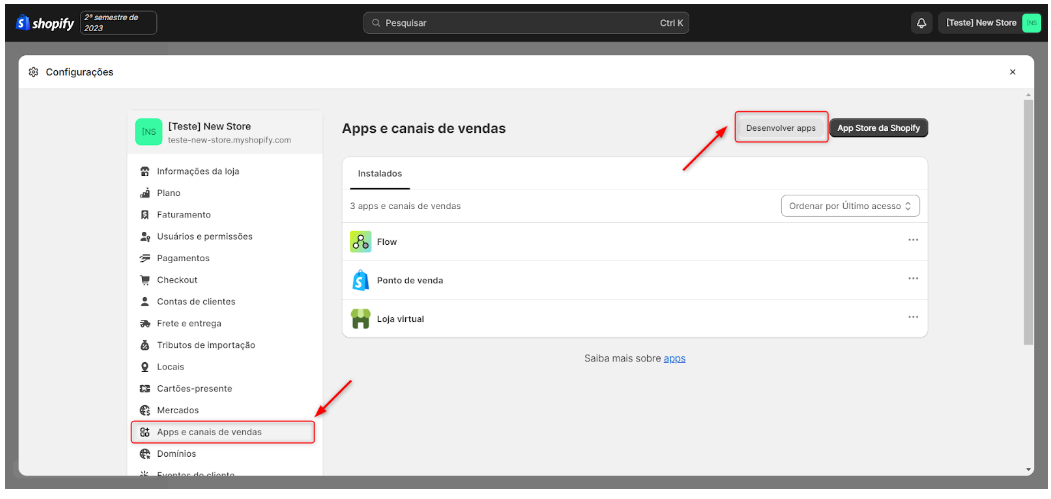
-
Selecione “Permitir o desenvolvimento de apps personalizados”
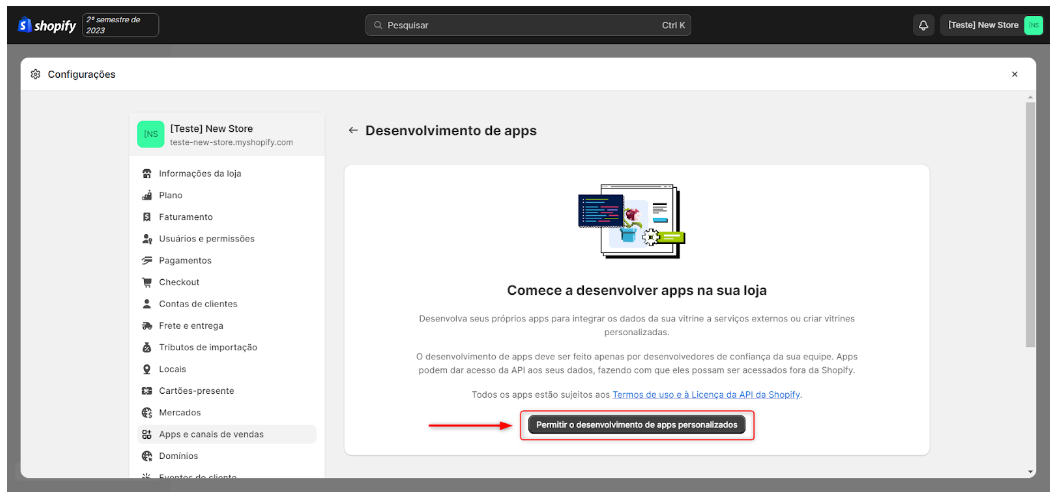
-
Selecione “Permitir o Desenvolvimento de apps personalizados” para confirmar a criação do aplicativo.
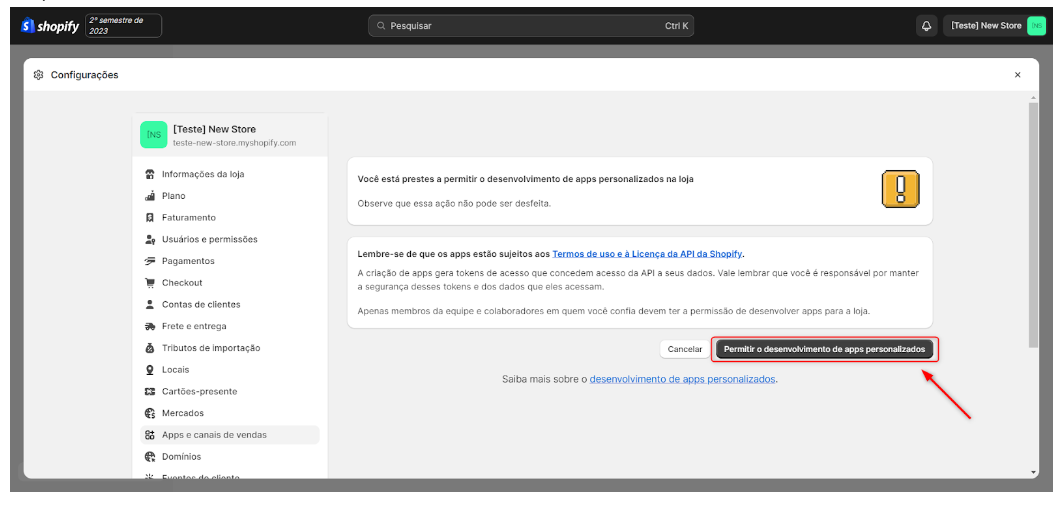
-
Na Tela de Desenvolvimento de apps, selecione “Criar um app”
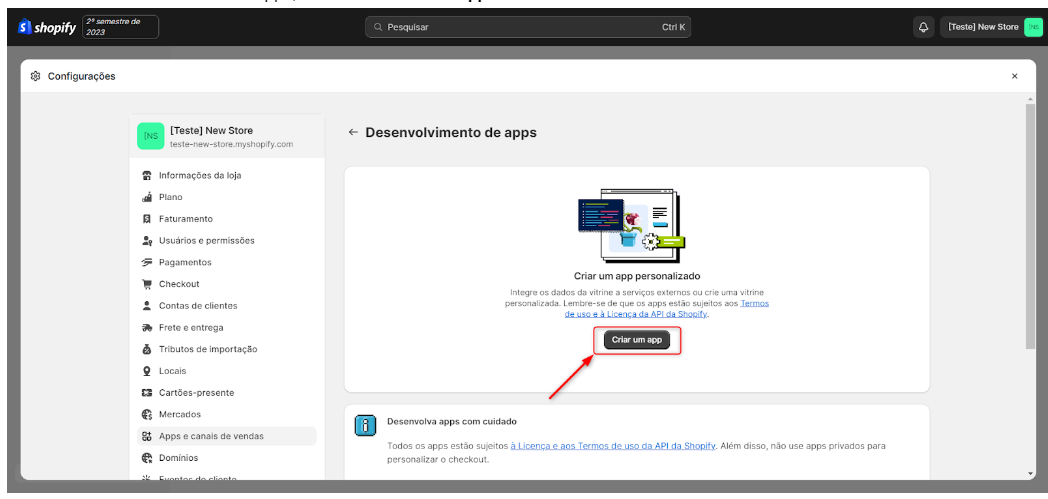
-
Nomeie o app como “Yourviews” e selecione “Criar app”
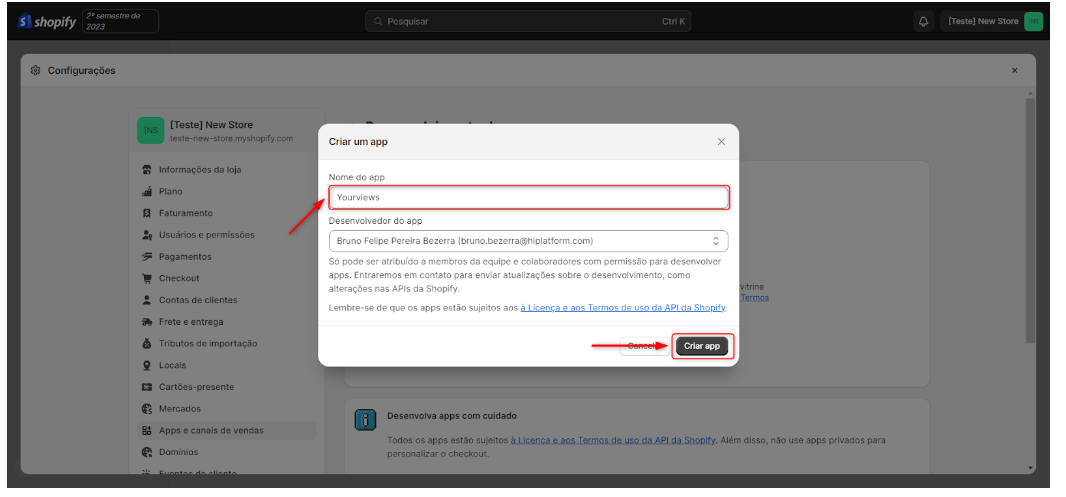
-
Após a criação do app, precisamos definir os escopos de acesso do aplicativo. Selecione “Configurar escopos da API Admin”.
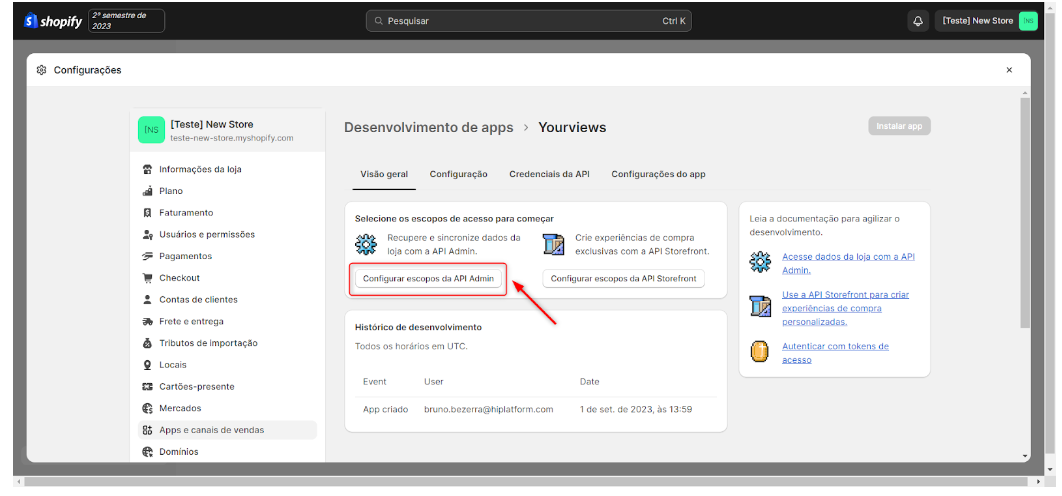
-
Busque a seção “Clientes” e selecione as opção “read_customers”
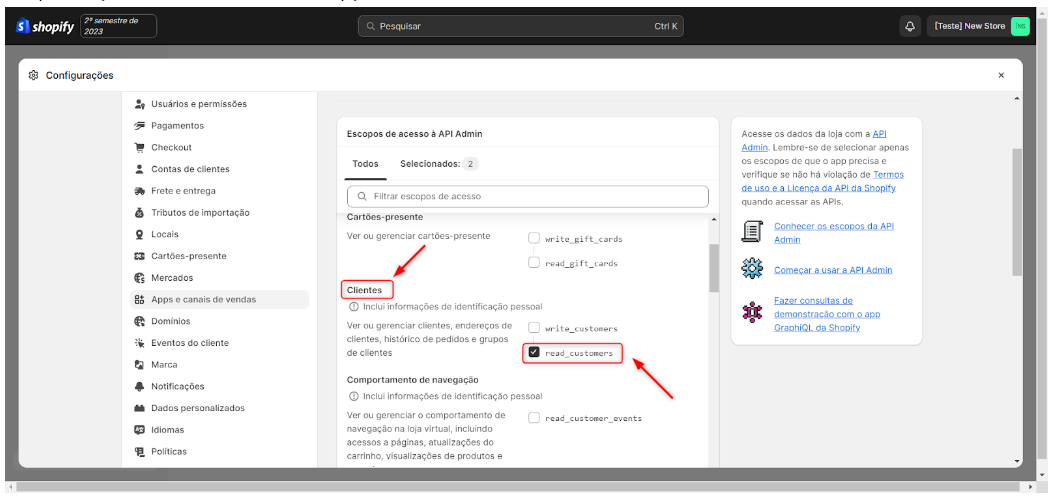
-
Busque a seção “Serviços de processamento de pedidos” e selecione as opção “read_fulfillments”
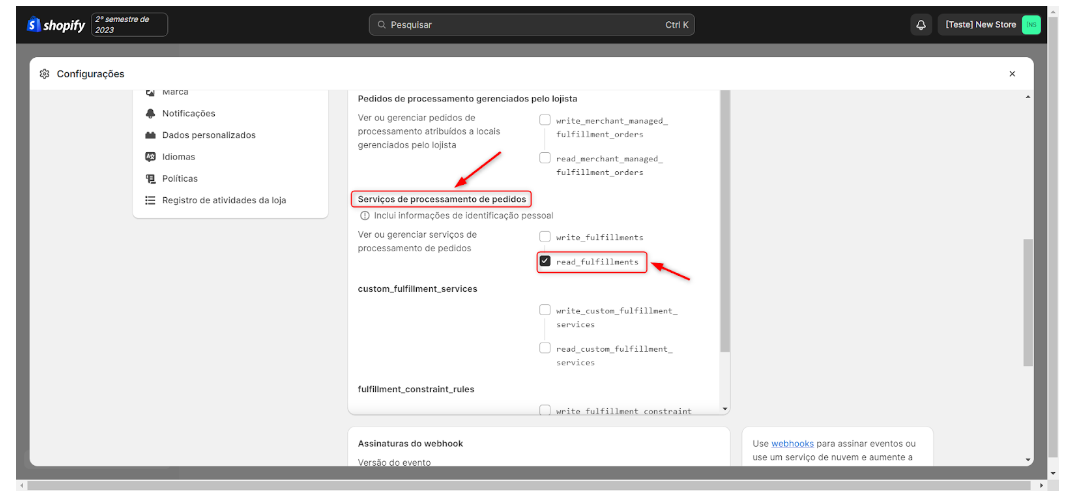
-
Busque a seção “Pedidos” e selecione a opção “read_orders”
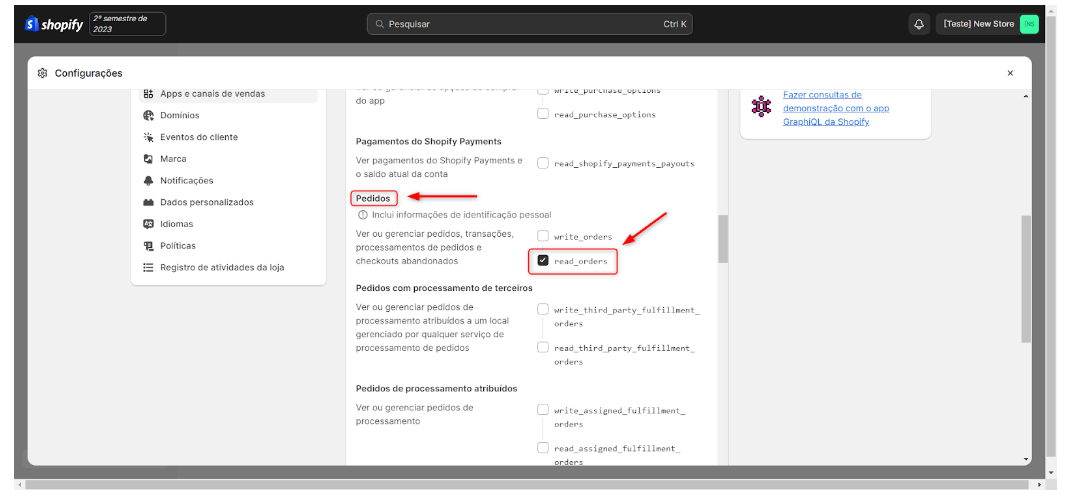
-
Busque a seção “Produtos” e selecione a opção “read_products”
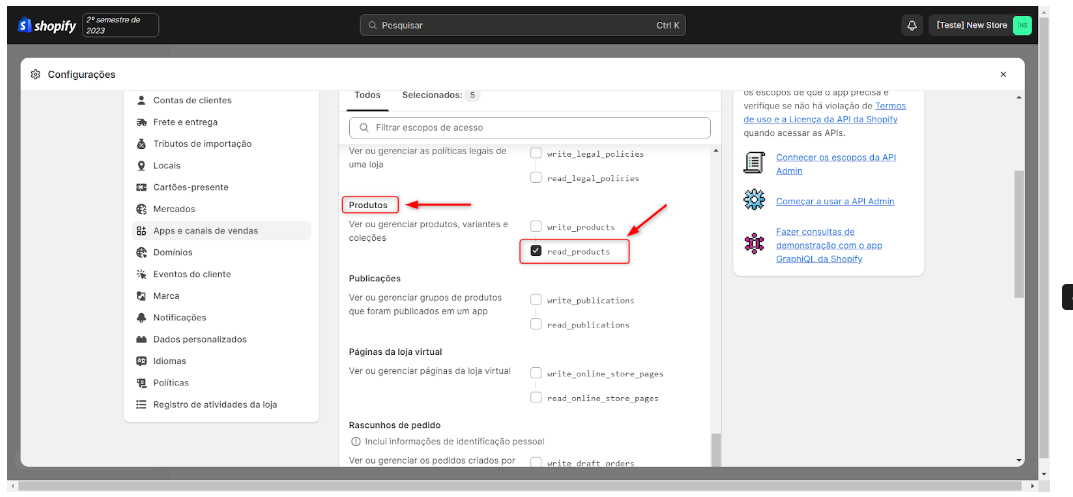
-
Busque a seção “Frete” e selecione a opção “read_shipping”
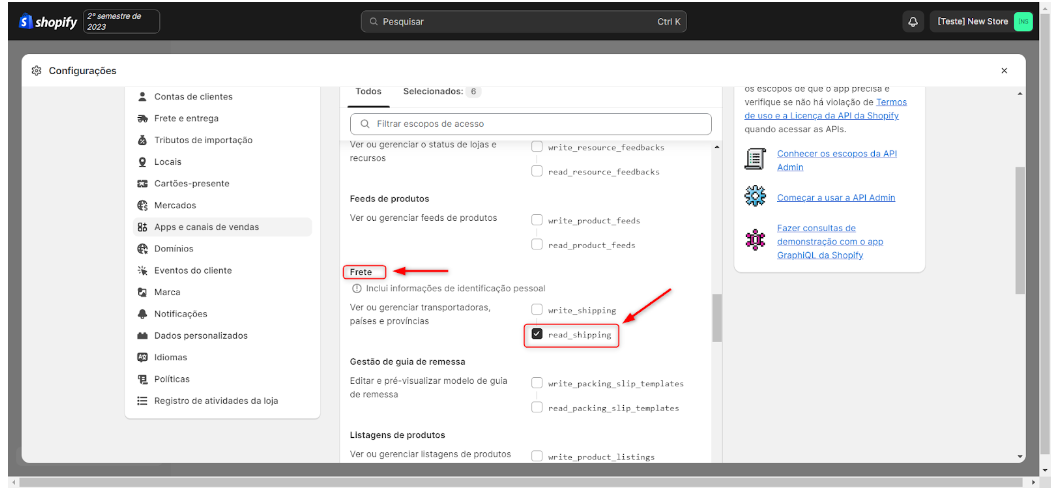
-
Busque a seção “Tags de script” e selecione as opções “write_script_tags” e “read_script_tags”
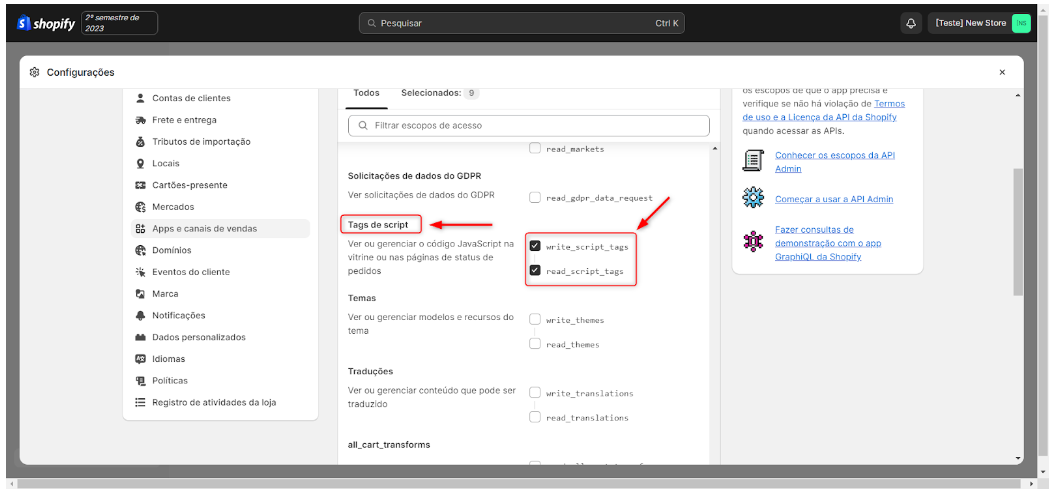
-
Busque a seção “Conteúdo de loja” e marque as opções “write_content” e “read_content”
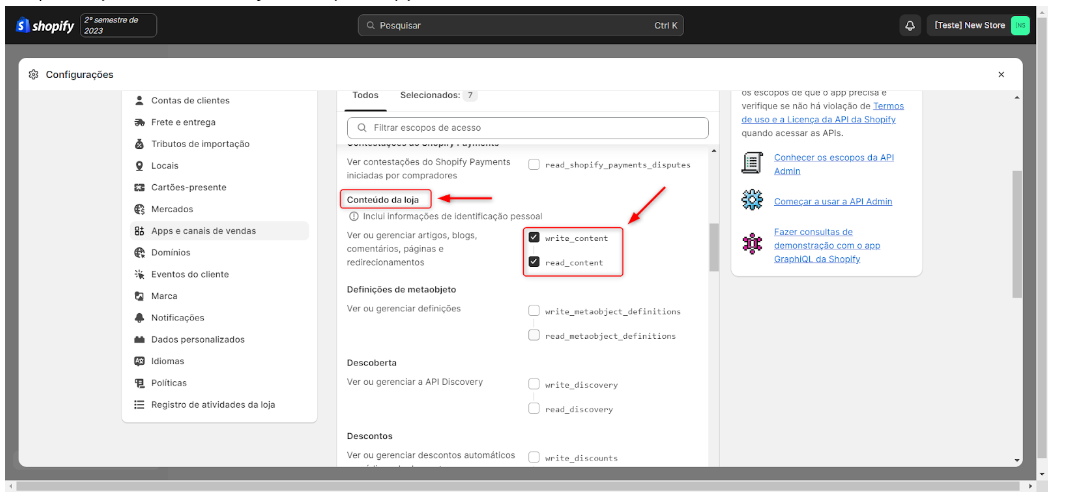
-
Após confirmar que todos os escopos foram selecionados, clique em “Salvar”
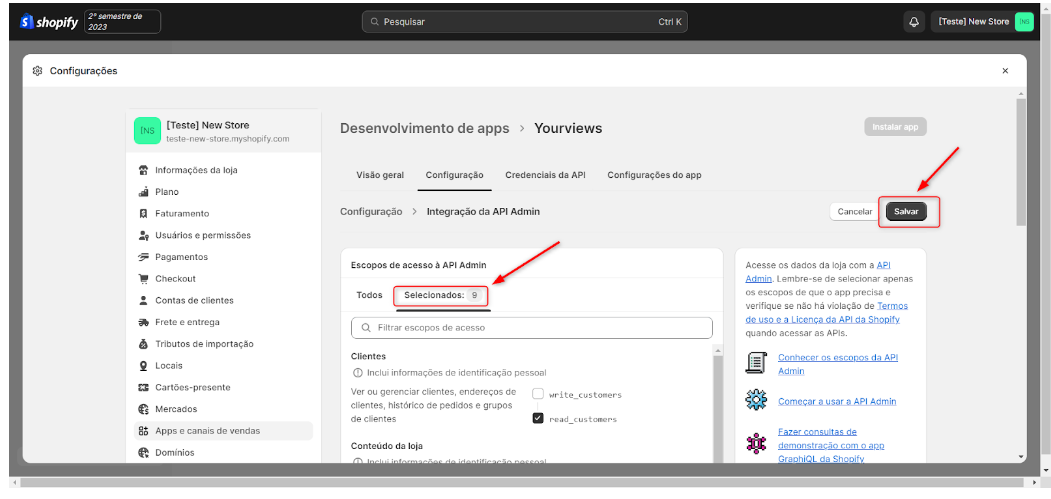
-
Após salvar os escopos do aplicativo selecione “Instalar app”
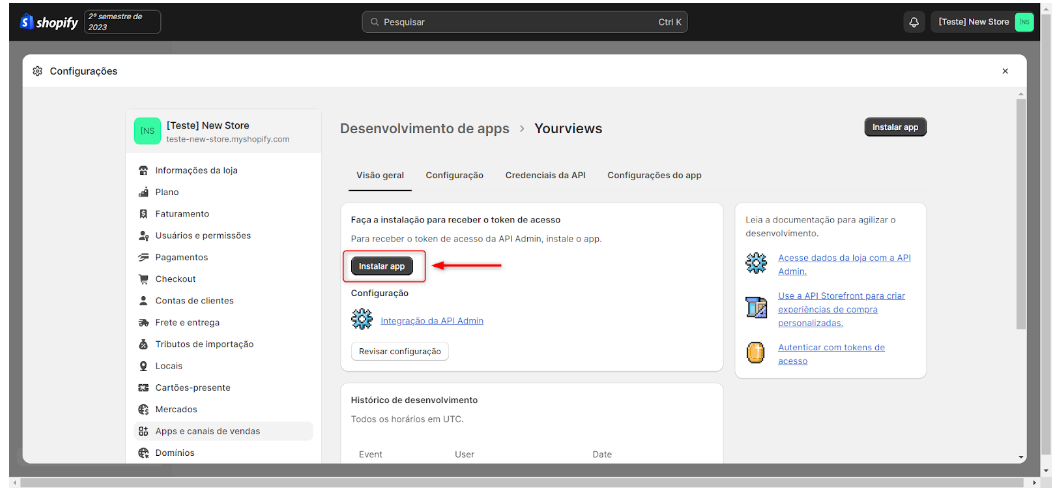
-
Confirme a instalação e selecione “Instalar”
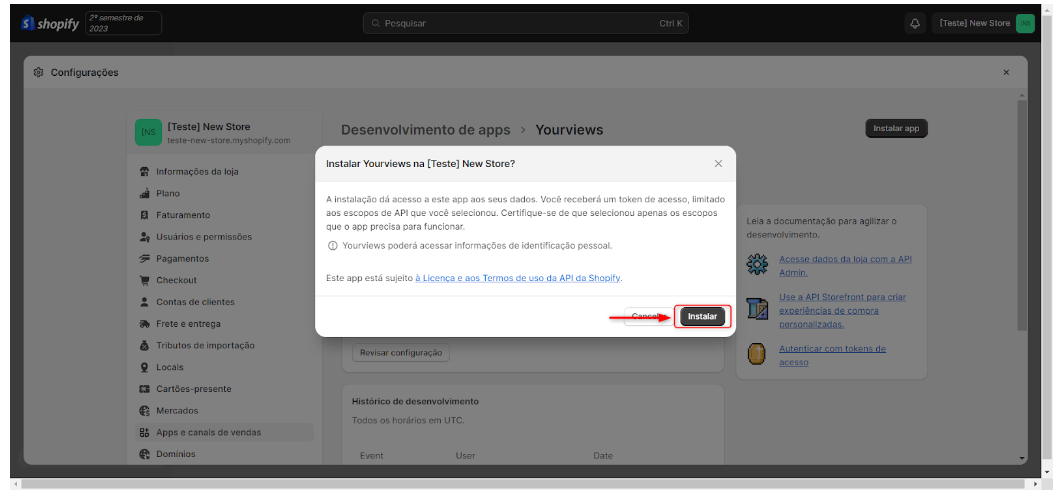
-
Após a instalação do aplicativo clique em “Revelar toke uma vez”
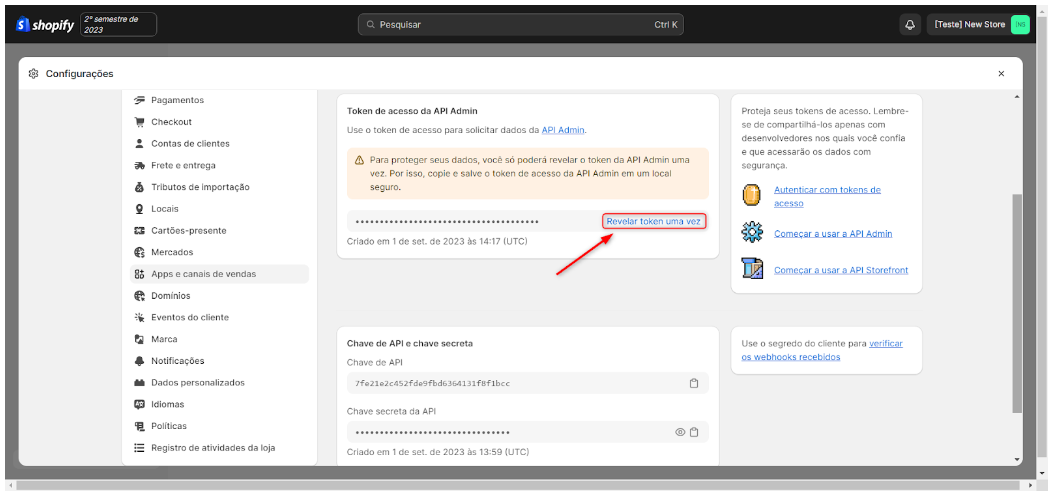
-
Copie o Token exibido, ele não poderá ser visualizado depois. O token deverá ser informado durante a fase de Onboarding.
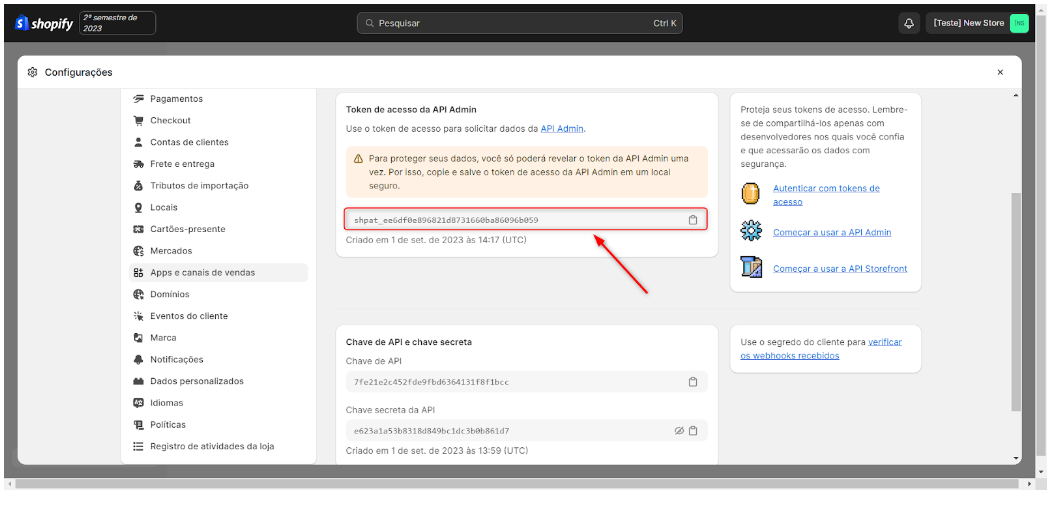
-
Após a instalação do aplicativo, informe os campos copiados ao nosso Wizard de Onboarding.